
时间:2021-01-20 06:07:43 来源:www.win10xitong.com 作者:win10
小编今日为大家解答一下win10系统提示插头已从插孔中拔出realtek弹出消息的问题,说真的,可能一些系统高手在遇到win10系统提示插头已从插孔中拔出realtek弹出消息的时候都不知道怎么弄。如果你不想找专业的人士来解决win10系统提示插头已从插孔中拔出realtek弹出消息的问题,其实可以来看看小编是怎么处理的:1、 右键开始菜单,点击"设置"2、 打开设置页面后,点击"系统"就能够轻松的解决了,要是还不明白的话就可以一起再来看看win10系统提示插头已从插孔中拔出realtek弹出消息的完全解决手段。
推荐系统下载:系统之家Win10专业版
操作过程:
1.右键单击启动菜单,然后单击“设置”
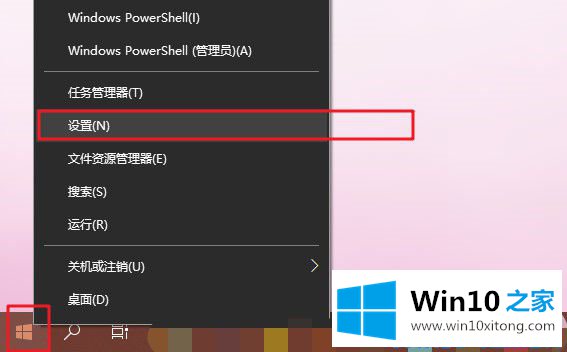
2.打开设置页面后,单击“系统”
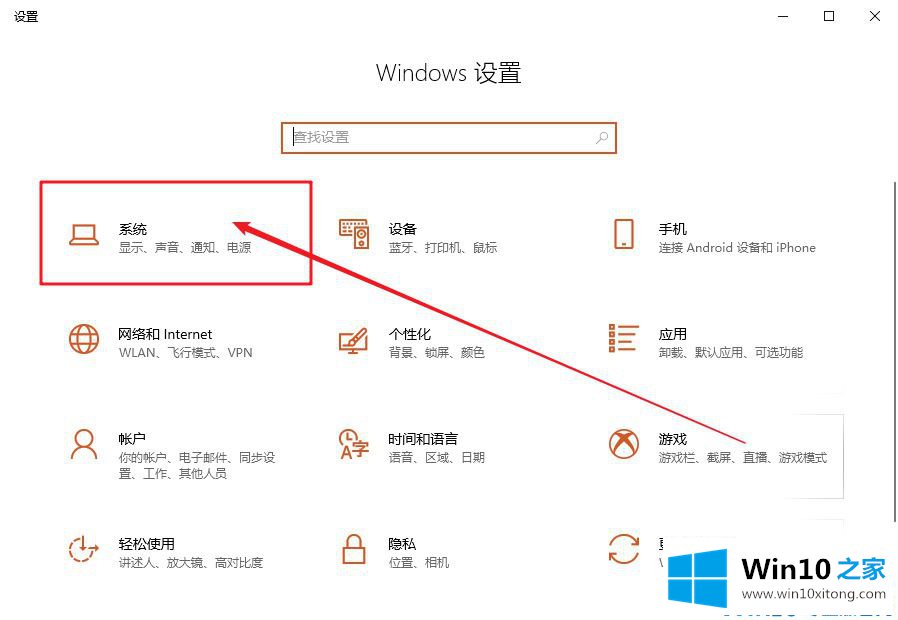
3.然后,单击“通知和操作”选项卡,并将其设置在右侧
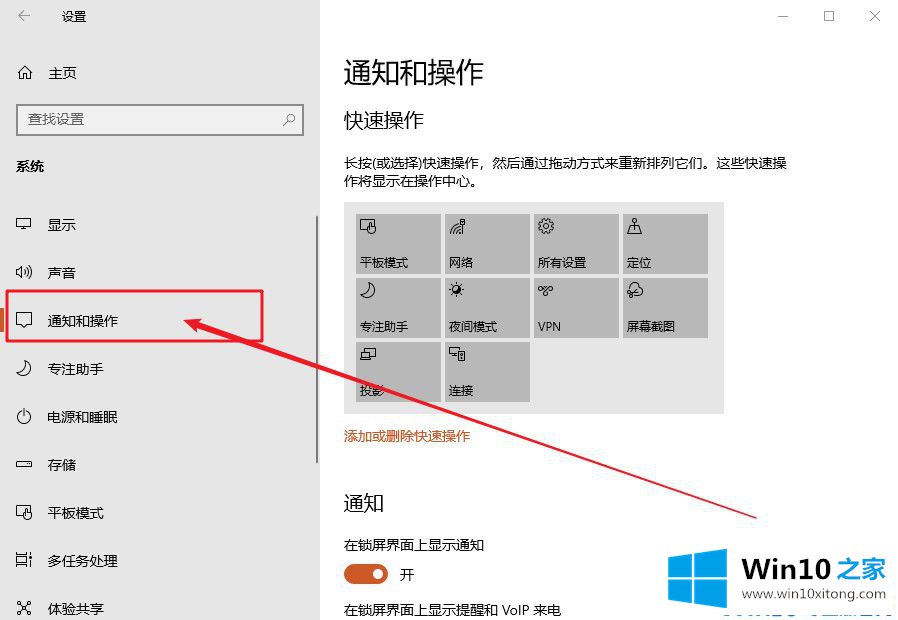
4.滑动鼠标,找到“显示这些应用程序的通知”,然后关闭realtek的开关
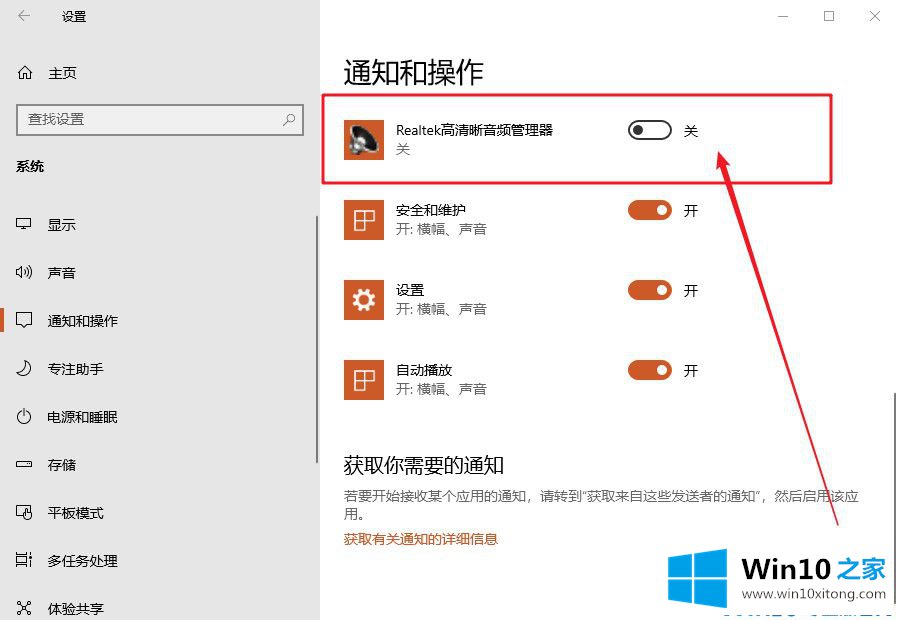
5.其实这个问题是realtek驱动造成的,应该是win10版本更新后修复的,不用太担心。
win10系统提示插头已从插孔中拔出realtek弹出消息的完全解决手段就是上面所说的全部内容,我们由衷的感谢你对本站的支持。